投屏驱动在哪里 win10投屏功能怎么使用
更新时间:2024-01-17 10:43:49作者:xiaoliu
随着科技的不断进步,投屏功能在我们的生活中变得越来越常见,在Windows 10操作系统中,我们也可以轻松使用投屏功能,将电脑屏幕上的内容投射到其他设备上。很多人对于投屏驱动的具体位置和使用方法还不够了解。本文将介绍投屏驱动在Windows 10中的位置,并详细讲解如何使用投屏功能,帮助大家更好地利用这一便捷的技术。
步骤如下:
1.第一,无线投屏功能。我们打开功能列表,选择连接。
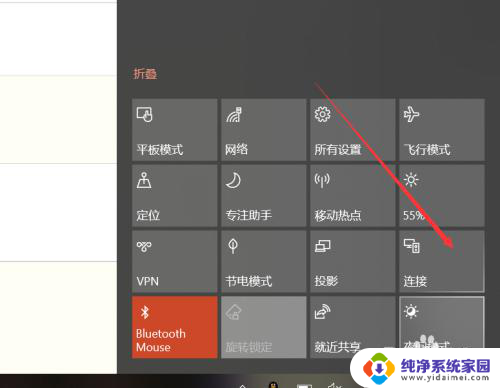
2.点击连接后,win10能够启动搜索功能,搜索所处环境下的无线投影支持设备。
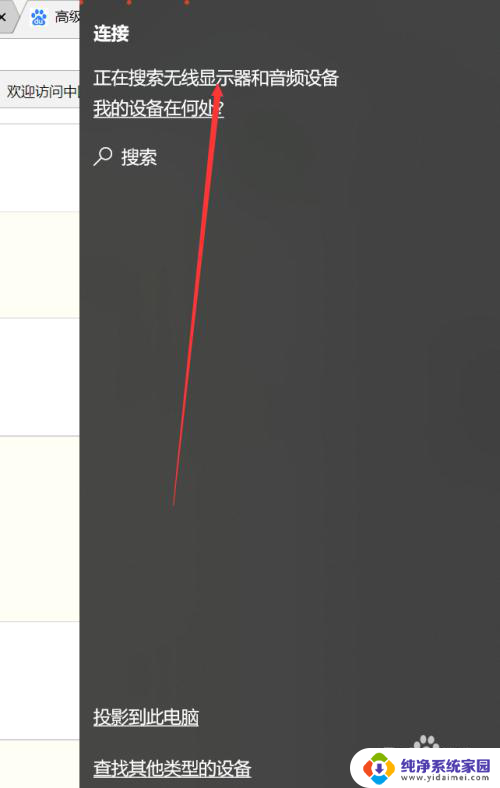
3.此外,我们还可以点击投影。
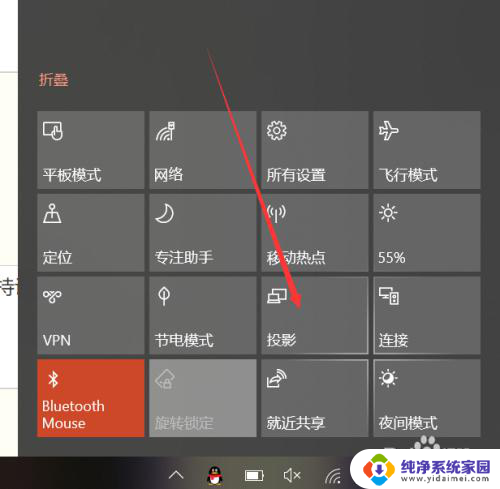
4.可以发现,除了投影的四种形式外,这里也有搜索无线投影设备的按钮。
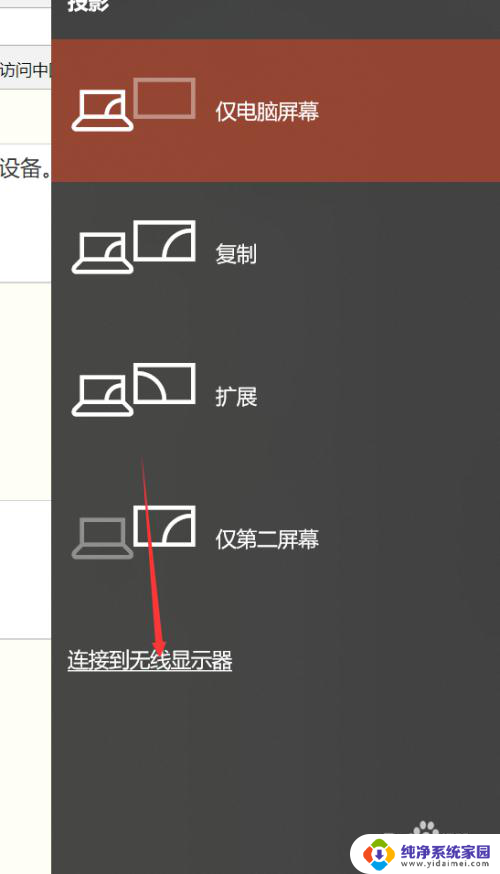
5.主要介绍一下四种投影方式,第一种和第四种。分别是只显示电脑或者只显示屏幕,很好理解。另外两种,一种是复制,一种是扩展。复制是你的电脑和屏幕显示的完全一致,扩展则是屏幕在电脑屏幕之外。你的鼠标可以在两个屏幕之间移动。如下图所示。


6.除此以外,我们还可以通过其他方式连接设备。比如蓝牙,但是蓝牙连接投影的方式确实少见。
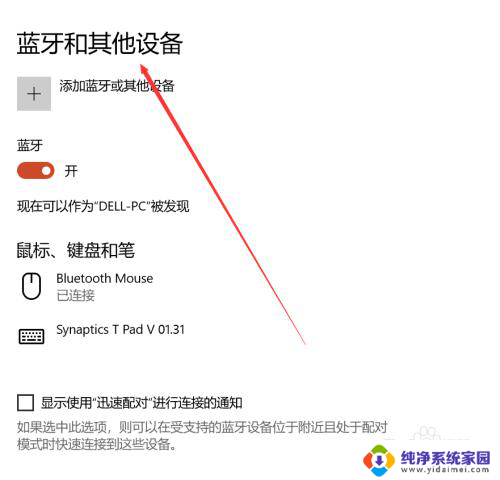
以上就是投屏驱动在哪里的全部内容,如果有任何疑问,用户可以根据小编提供的方法进行操作,希望这能对大家有所帮助。
投屏驱动在哪里 win10投屏功能怎么使用相关教程
- 电脑投屏电视win10 如何在win10上使用投屏功能
- win10投屏桌面 win10投屏功能怎么用
- windows 10怎么投屏 win10投屏功能的使用方法
- w10屏幕投频 win10投屏功能使用方法
- 投影仪无线投屏怎么打开 Win10如何打开无线投屏功能
- windows 10 投屏 win10投屏功能教程
- windows如何投屏 win10如何使用Miracast投屏
- 笔记本自带投屏功能吗 win10投屏功能步骤
- win10桌面自动锁屏怎么设置 win10自动锁屏功能在哪里设置
- win10自动录屏在哪里 Win10系统自带录屏功能怎么录制屏幕
- 怎么查询电脑的dns地址 Win10如何查看本机的DNS地址
- 电脑怎么更改文件存储位置 win10默认文件存储位置如何更改
- win10恢复保留个人文件是什么文件 Win10重置此电脑会删除其他盘的数据吗
- win10怎么设置两个用户 Win10 如何添加多个本地账户
- 显示器尺寸在哪里看 win10显示器尺寸查看方法
- 打开卸载的软件 如何打开win10程序和功能窗口